
книги хакеры / журнал хакер / 131_Optimized
.pdf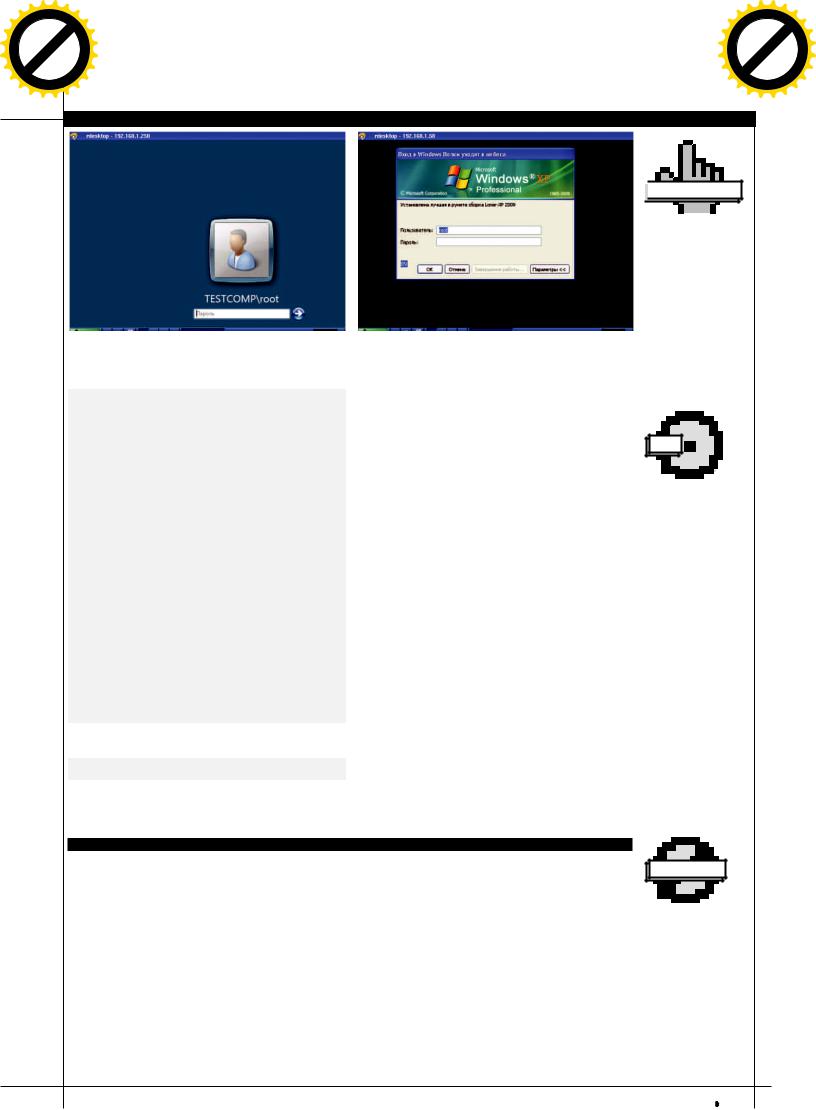
|
|
|
|
hang |
e |
|
|
|
|
|
|
|
|
C |
|
E |
|
|
|||
|
|
X |
|
|
|
|
|
|||
|
- |
|
|
|
|
|
d |
|
||
|
F |
|
|
|
|
|
|
t |
|
|
|
D |
|
|
|
|
|
|
|
i |
|
|
|
|
|
|
|
|
|
r |
||
P |
|
|
|
|
|
NOW! |
o |
|||
|
|
|
|
|
|
|
||||
|
|
|
|
|
BUY |
|
|
|||
|
|
|
|
to |
|
|
|
|
|
|
w Click |
|
|
|
|
|
m |
||||
|
|
|
|
|
|
|||||
w |
|
|
|
|
|
|
|
|
|
|
|
w |
|
|
|
|
|
|
|
o |
|
|
. |
|
|
|
|
|
.c |
|
||
|
|
p |
|
|
|
|
g |
|
|
|
|
|
|
df |
|
|
n |
e |
|
||
|
|
|
|
-xcha |
|
|
|
|
||
|
|
|
|
|
hang |
e |
|
|
|
|
|
|
|
|
|
C |
|
E |
|
|
|||||
|
|
X |
|
|
|
|
|
|||||
|
- |
|
|
|
|
|
|
d |
|
|||
|
F |
|
|
|
|
|
|
|
|
t |
|
|
|
D |
|
|
|
|
|
|
|
|
|
i |
|
|
|
|
|
|
|
|
|
|
|
r |
||
P |
|
|
|
|
|
|
NOW! |
o |
||||
|
|
|
|
|
|
|
|
|||||
|
|
|
|
|
|
BUY |
|
|
||||
|
|
|
|
|
to |
|
|
|
|
|
|
|
w Click |
|
|
|
|
|
|
m |
|||||
|
|
|
|
|
|
|
||||||
w |
|
|
|
|
|
|
|
|
|
|
|
|
|
w |
|
|
|
|
|
|
|
|
|
o |
|
|
. |
|
|
|
|
|
|
|
.c |
|
||
|
|
p |
|
|
|
|
|
g |
|
|
||
|
|
|
d |
f |
|
|
n |
e |
|
|||
|
|
|
|
|
-x cha |
|
|
|
|
|
||
|
|
|
|
|
|
|
|
|
|
|
|
|
|
|
|
|
|
|
|
|
|
|
|
|
|

 HTTP://WWW
HTTP://WWW
 links
links
Еслинехочешь устанавливатьLinux простодлятого, чтобысоздатьобраз
Thinstation, можно воспользоваться
онлайн-сервисами
ПОДКЛЮЧАЕМСЯКУДАЛЕННОЙСИСТЕМЕ вродеTS-O-Matics:
www.thinstation.net/ TSoM.
param rootpasswd p@ssw0rd param xorgvncpasswd p@ssw0rd
###Настройки логотипа и разрешение экрана param bootlogo true
param bootresolution 1024x768 #param desktop ./background.jpg
###Файл с установками
param defaultconfig thinstation.conf. buildtime
###Имя машины для config/tftp/scp param basename thinstation
param basepath .
###Файлы для закачки пакетов с помощью wget, данный параметр активируется, если подключен нужный package, например, для "package ica"
сработает:
param icaurl http://download2.citrix.com/ files/en/products/client/ica/current/ linuxx86.tar.gz
###HTTP-соединения можно устанавливать через прокси
#param httpproxy http://192.168.1.2:8080
Теперь, когда произведены все настройки, набираем:
$ sudo ./build
По окончании выполнения команды результат сборки ищи
âподкаталогах boot-images/{etherboot, initrd, iso, loadlin, pxe, syslinux}.
Кто не хочет устанавливать Linux просто для того, чтобы создать образ Thinstation, может воспользоваться онлайн-сер- висами, например TS-O-Matics (www.thinstation.net/TSoM). Для русскоязычных пользователей предназначен ресурс www.it-advisor.ru/TSoM, в котором приложения, входящие
âсостав Thinstation, изначально локализованы. Просто заходим, выбираем/вводим параметры, меняем внешний вид заставки и создаем образ. Правда, с его помощью не удастся добавить в образ свой пакет.
ФАЙЛЫНАСТРОЕКTHINSTATIONПри загрузке клиент Thinstation считывает ряд конфигурационных файлов (thinstation.conf.*). Параметры, которые в них описываются, в общем-то, одинаковы, отличается лишь их назначение:
•thinstation.conf.buildtime — задает параметры в загрузоч- ном образе, его нужно подготовить до сборки;
•thinstation.conf.network — настройки по умолчанию, получаемые с TFTP-сервера, этот конфиг используется для установки параметров для всех тонких клиентов;
•thinstation.hosts — содержит данные о клиентах (имя компьютера, MAC-адрес, группа);
•thinstation.conf.group-<groupname> — совместно с thinstation.hosts используется для объединения клиентов в группы;
•thinstation.conf-<hostname> — файл для индивидуальной настройки клиента по имени компьютера,
DVD |
 dvd
dvd
•Наприлагаемом кжурналудиске найдешьфайл thinstation.conf.
sample, которыйможноиспользоватьдля настроекклиентов
Thinstation.
•Ввидеороликемы покажем, каксгенерироватьобраздля
Thinstation, познако-
мимсяснастройками
DHCP иTFTP сервера вUbuntu, азатем подключимсякRDP иSSH сервисамудаленнойсистемы.
Сценарий загрузки
тонкого клиента
WARNING |
 info
info
1.Сетевуха тонкого клиента по протоколу PXE запрашивает у DHCP-сервера сетевые настройки.
2.DHCP-сервер, помимо основных настроек (IP-адрес, маска подсети, дефолтный шлюз и т.д.), выдает IP-адрес TFTP-сер- вера и имя образа для загрузки.
3.Клиент подключается к TFTP-серверу и сливает файл загрузчика PXE.
4.Скачанный PXE-загрузчик исполняется и забирает с TFTP-сервера конфиг, в котором прописаны имена файлов ядра Linux (vmlinuz) и образа файловой системы (initrd).
5.После распаковки и загрузки ядра Linux с подмонтированным образом файловой системы Thinstation снова обращается к TFTP-серверу для скачивания конфигурационных файлов (с настройками подключений, адресами терминальных серверов, к которым нужно подключаться, и т.д.). После чего запускает нужный терминальный клиент (например, rdesktop) и ожидает от пользователя ввода его логина с паролем для подключения.
•СлужбыDHCP иTFTP должны
функционироватьна одноймашине!
•Привыходеизстроя сервераилинеполадкахвсетитонкие клиентыпревращаютсявбесполезные ящики.
XÀÊÅÐ 11 /131/ 09 |
119 |
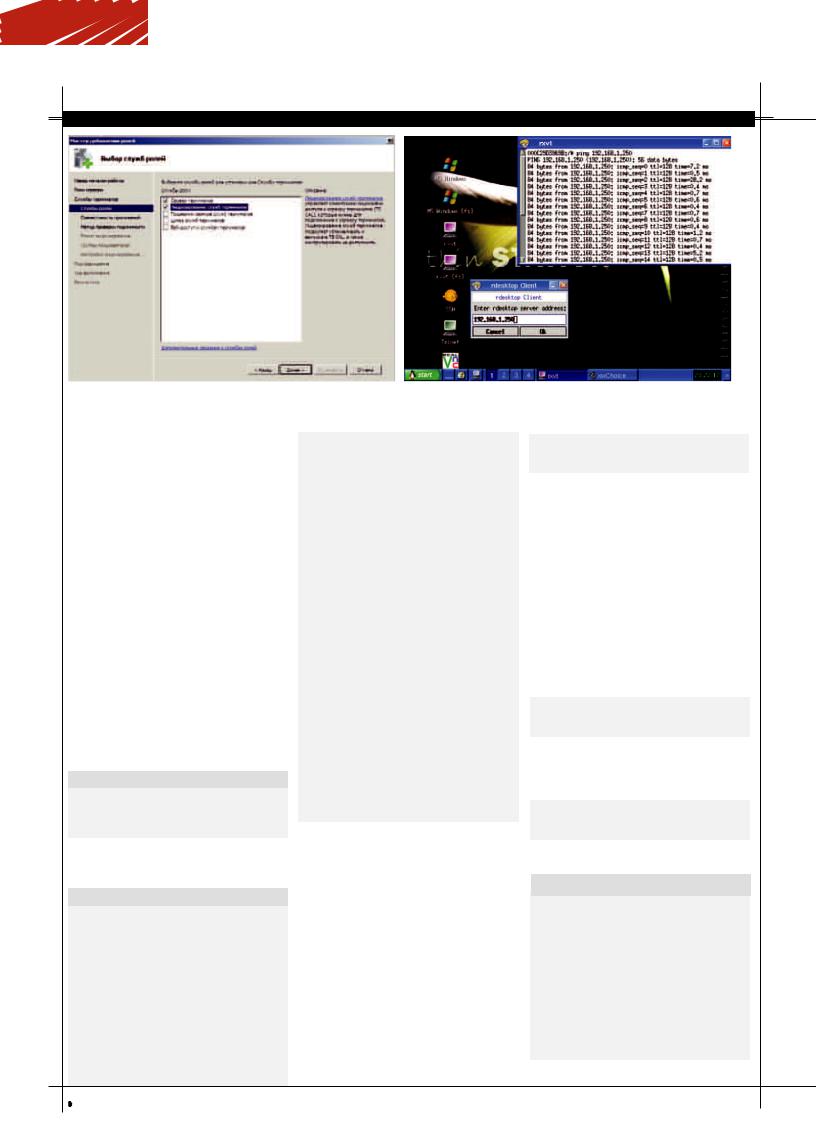
|
|
|
|
hang |
e |
|
|
|
|
|
|
|
|
|
C |
|
E |
|
|
|
|||
|
|
X |
|
|
|
|
|
|
|||
|
- |
|
|
|
|
|
d |
|
|
||
|
F |
|
|
|
|
|
|
t |
|
|
|
|
D |
|
|
|
|
|
|
|
i |
|
|
|
|
|
|
|
|
|
|
r |
|
||
P |
|
|
|
|
|
NOW! |
o |
|
|||
|
|
|
|
|
|
|
|
||||
|
|
|
|
|
BUY |
|
|
|
|||
w Click |
to |
|
|
|
|
SYN\ACK |
|
||||
|
|
|
|
|
m |
|
|||||
|
|
|
|
|
|
|
|||||
w |
|
|
|
|
|
|
|
|
|
|
|
|
w |
|
|
|
|
|
|
|
o |
|
|
|
. |
|
|
|
|
|
|
.c |
|
|
|
|
|
p |
|
|
|
|
g |
|
|
|
|
|
|
|
df |
|
|
n |
e |
|
|
||
|
|
|
|
-xcha |
|
|
|
|
|
||
|
|
|
|
|
|
|
|
|
|
|
|
|
|
|
|
|
|
|
|
|
|
|
|
|
|
|
|
hang |
e |
|
|
|
|
|
|
|
|
C |
|
E |
|
|
|||
|
|
X |
|
|
|
|
|
|||
|
- |
|
|
|
|
|
d |
|
||
|
F |
|
|
|
|
|
|
t |
|
|
|
D |
|
|
|
|
|
|
|
i |
|
|
|
|
|
|
|
|
|
r |
||
P |
|
|
|
|
|
NOW! |
o |
|||
|
|
|
|
|
|
|
||||
|
|
|
|
|
BUY |
|
|
|||
|
|
|
|
to |
|
|
|
|
|
|
w Click |
|
|
|
|
|
m |
||||
|
|
|
|
|
|
|||||
w |
|
|
|
|
|
|
|
|
|
|
|
w |
|
|
|
|
|
|
|
o |
|
|
. |
|
|
|
|
|
.c |
|
||
|
|
p |
|
|
|
|
g |
|
|
|
|
|
|
df |
|
|
n |
e |
|
||
|
|
|
|
-x cha |
|
|
|
|
||
СТАВИМСЛУЖБУТЕРМИНАЛОВВWIN2K8 ПОДКЛЮЧАЕМСЯКWINDOWS SERVER
используется совместно с thinstation.hosts;
•thinstation.conf-<IP-ADDRESS> и thinstation. conf-<MAC-ADDRESS> — файл индивидуальной настройки клиента соответственно по IP- и MAC-адресу;
•thinstation.conf.user — конфигурационный файл, сохраняемый на локальных носителях (FDD, HDD, USB-flash) в подкаталоге thinstation.profile.
При загрузке файлы с TFTP-сервера считываются в таком же порядке, как показано выше, применяется первый подходящий клиенту загруженный файл.
В архиве имеется очень простой вариант шаблона thinstation.conf.buildtime, более расширенную версию можно скачать с сайта проекта (thinstation.sf.net/docs/thinstation. conf.example) или найти в образах, предлагаемых проектами nixts.org è www.it-advisor.ru. Файл thinstation.hosts состоит из описания имени узла, МАС-адреса, группы и необязательного комментария:
$ sudo vi thinstation.hosts
thinstation1 000c29d7a8e1 boss
thinstation2 000c00a5a8e2 assistant
Типичные network — user файлы выглядят следующим образом:
$ sudo vi thinstation.conf.network
###Не всегда нужна русская раскладка ("ru")
KEYBOARD_MAP=en_us SYSLOG_SERVER=local USB_ENABLED=On
###Имя компьютера, если не используется thinstation.hosts, символ '*' автоматически заменяется на MAC-àä- ðåñ
NET_HOSTNAME=ts_*
###Описание сессии
SCREEN=0
WORKSPACE=1
AUTOSTART=On
ICONMODE=AUTO
###Подключение при помощи rdesktop (файл может содержать описание нескольких сессий)
SESSION_0_TITLE="Microsoft Terminal Server"
SESSION_0_TYPE=rdesktop SESSION_0_SCREEN=0 SESSION_0_RDESKTOP_ SERVER=192.168.1.100 SESSION_0_RDESKTOP_OPTIONS="-u user -a 16 -r sound"
###Настройки экрана
SCREEN_RESOLUTION="1024x768" SCREEN_HORIZSYNC="30-65" SCREEN_VERTREFRESH="75"
###Можно указать несколько вариантов, но удобнее зафиксировать оптимальный
# SCREEN_RESOLUTION="800x600 | 1024x768 | *"
###USB-ìûøü, дополнительно нужно активировать "usb-hid" в build.conf X_MOUSE_DEVICE=/dev/input/mice
Âпараметрах RDESKTOP_OPTIONS следует учитывать версию сервера. Так, WinNT4 и Win2k поддерживают только 8-битный цвет (-a 8), WinXP — 16-битный (-a 16), Win2k3/Win2k8
— 24-битный (-a 24). Хотя использование «-a 24» на терминалах часто не имеет смысла. Поддержка звука «-r sound» реализована, начиная с Win2k3. Особого внимания заслуживают директивы STORAGE_PATH, STORAGE_SERVER и STORAGE_PREFIX, при помощи которых указывается полный путь к сохраняемому профилю (это может быть локальный диск или смонтированный NFS/SMB-ресурс).
Если загрузка Thinstation производится с жесткого или другого локального диска, и используется thinstation.conf.user, сборку можно выполнить с параметрами:
NET_FILE_ENABLED=Off
NET_USE_DHCP=Off
В этом случае не будет осуществляться DHCPзапрос и производиться попытка получения конфигов с TFTP-сервера, что на порядок ускорит загрузку тонкого клиента.
НАСТРОЙКАDHCP-ИTFTP-СЕРВЕРАДля загрузки PXE-образа с удаленной машины нам потребуется корректно работающие DHCP- и TFTP-сервисы. ОС значения не имеет, — это может быть *nix или Windows, главное, чтобы кто-то корректно ответил на DHCP-запрос, отправленный сетевой картой, и выдал файлы по TFTP. Первым делом инсталлируем нужные пакеты (пример для Ubuntu):
$ sudo apt-get install xinetd tftpd tftp
Затем обеспечиваем автозапуск сервисов. Для запуска TFTP через xinetd создаем конфиг на основе шаблона:
$ sudo cp /etc/xinet.d/time /etc/ xinet.d/tftp
Правим:
$ sudo vi /etc/xinet.d/tftp
service tftp
{
socket_type = dgram protocol = udp wait = yes
user = root
server = /usr/sbin/in.tftpd
### Каталог с PXE-образом server_args = -s /srv/tftp disable = no
}
В /etc/xinetd.conf комментируем строку «only_
120 |
XÀÊÅÐ 11 /131/ 09 |
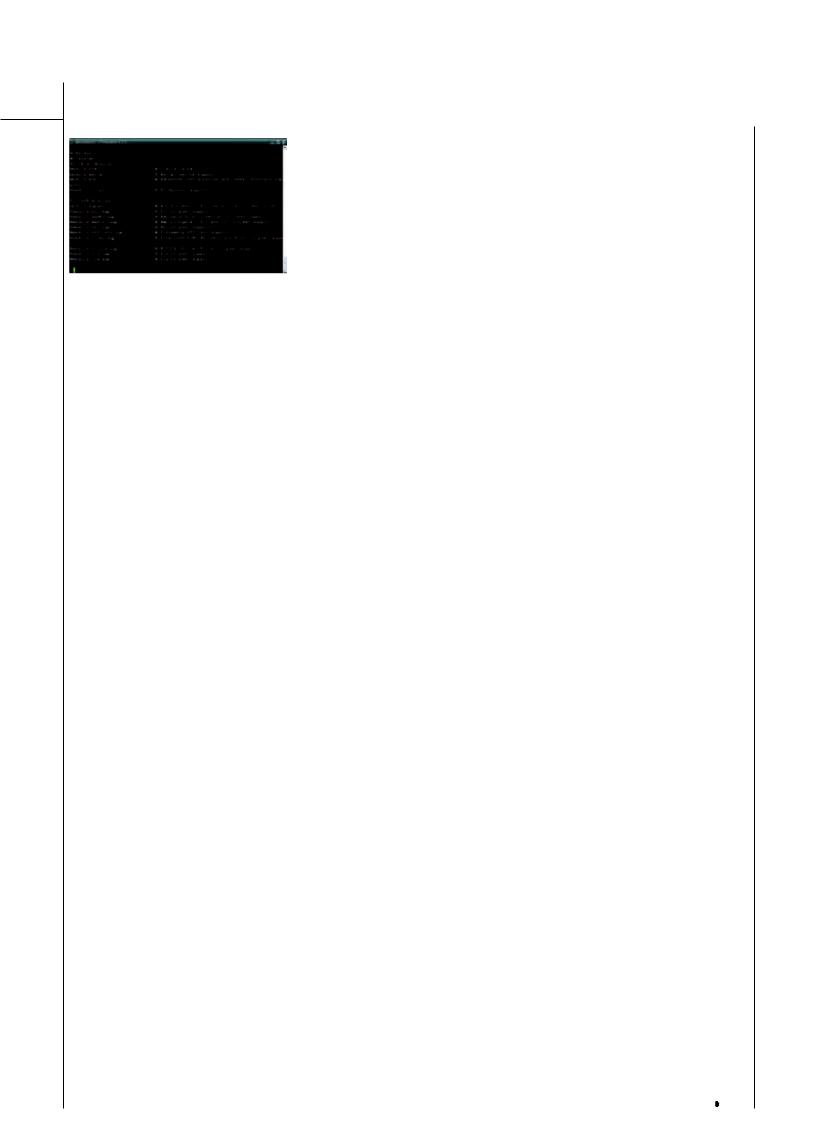
|
|
|
|
hang |
e |
|
|
|
|
|
|
|
|
C |
|
E |
|
|
|||
|
|
X |
|
|
|
|
|
|||
|
- |
|
|
|
|
|
d |
|
||
|
F |
|
|
|
|
|
|
t |
|
|
|
D |
|
|
|
|
|
|
|
i |
|
|
|
|
|
|
|
|
|
r |
||
P |
|
|
|
|
|
NOW! |
o |
|||
|
|
|
|
|
|
|
||||
|
|
|
|
|
BUY |
|
|
|||
|
|
|
|
to |
|
|
|
|
|
|
w Click |
|
|
|
|
|
m |
||||
|
|
|
|
|
|
|||||
w |
|
|
|
|
|
|
|
|
|
|
|
w |
|
|
|
|
|
|
|
o |
|
|
. |
|
|
|
|
|
.c |
|
||
|
|
p |
|
|
|
|
g |
|
|
|
|
|
|
df |
|
|
n |
e |
|
||
|
|
|
|
-xcha |
|
|
|
|
||
|
|
|
|
|
hang |
e |
|
|
|
|
|
|
|
|
|
C |
|
E |
|
|
|||||
|
|
X |
|
|
|
|
|
|||||
|
- |
|
|
|
|
|
|
d |
|
|||
|
F |
|
|
|
|
|
|
|
|
t |
|
|
|
D |
|
|
|
|
|
|
|
|
|
i |
|
|
|
|
|
|
|
|
|
|
|
r |
||
P |
|
|
|
|
|
|
NOW! |
o |
||||
|
|
|
|
|
|
|
|
|||||
|
|
|
|
|
|
BUY |
|
|
||||
|
|
|
|
|
to |
|
|
|
|
|
|
|
w Click |
|
|
|
|
|
|
m |
|||||
|
|
|
|
|
|
|
||||||
w |
|
|
|
|
|
|
|
|
|
|
|
|
|
w |
|
|
|
|
|
|
|
|
|
o |
|
|
. |
|
|
|
|
|
|
|
.c |
|
||
|
|
p |
|
|
|
|
|
g |
|
|
||
|
|
|
d |
f |
|
|
n |
e |
|
|||
|
|
|
|
|
-x cha |
|
|
|
|
|
||
|
|
|
|
|
|
|
|
|
|
|
|
|
|
|
|
|
|
|
|
|
|
|
|
|
|
|
|
|
|
|
|
|
|
|
зовать при создании своего конфига DHCP- |
|
к службе терминалов» (TS Web Access), |
|
|
|
сервера: |
|
при использовании которой пользовате- |
|
|
|
|
|
ли могут подключаться к TS, используя |
|
|
|
$ SUDO VI /ETC/DHCP3/DHCPD.CONF |
|
веб-браузер, и получать список доступных |
|
|
|
|
||
|
|
|
### Описываем нашу подсеть |
|
приложений RemoteApp. Чтобы воспользо- |
|
|
|
|||
|
|
|
subnet 192.168.1.0 netmask |
|
ваться этой возможностью, достаточно при |
|
|
|
255.255.255.0 { |
|
сборке Thinstation установить Firefox. При |
|
|
|
option routers 192.168.1.1; |
|
выборе метода аутентификации выбираем |
|
|
|
option broadcast-address |
|
«Не требовать проверку подлинности на |
|
РЕДАКТИРУЕМФАЙЛBUILD.CONF |
192.168.1.255; |
|
уровне сети». В этом случае к серверу смогут |
|
|
|
|
} |
|
подключаться клиенты с любой версией, |
|
|
|
### Если в сети объявится клиент |
|
в частности, не будет проблем с Rdesktop, |
|
|
|
с MAC-адресом 00:0C:29:d3:96:9b, |
|
который полностью поддерживает лишь |
from = localhost». Не забываем по окончании |
назначим ему IP 192.168.1.150 и под- |
|
RDP 5 (частично некоторые функции RDP |
||
настроек перезапустить xinetd: |
сунем загрузчик PXE |
|
5.1 и 6), а для Win2k8 «родным» протоколом |
||
|
|
|
host term1 { |
|
является RDP 6. Далее следуем указаниям |
|
$ sudo /etc/init.d/xinetd restart |
|
hardware ethernet |
|
мастера, выбирая наиболее подходящие |
|
|
|
00:0C:29:d3:96:9b; |
|
параметры. На этапе «Группы пользовате- |
|
|
|
|||
Копируем PXE-образ, ядро, initrd и каталог с |
fixed-address 192.168.1.150; |
|
лей» добавляем учетные записи пользова- |
||
настройками, созданный по окончании работы |
|
filename "pxelinux.0"; |
|
телей и группы, которым разрешен доступ |
|
build скрипта, в /srv/tftp: |
} |
|
к TS. По завершении установки отправляем |
||
|
|
|
|
|
терминальный сервер в ребут. Загружаем- |
|
|
|
|
|
|
|
$ sudo mkdir /srv/tftp |
|
Чтобы внесенные изменения вступили в силу, |
|
ся с Thinstation, — по ходу можно увидеть |
|
$ sudo cp -vR boot-images/pxe/* / |
|
перезапускаем DHCP-сервер: |
|
бегущие строчки, сообщающие о получении |
|
srv/tftp |
|
|
|
IP-адреса и загрузке PXE-образа. После чего |
|
|
|
$ sudo /etc/init.d/dhcp3-server |
|
вызываем RDP-клиент щелчком по значку |
|
|
|
|||
Проверяем работоспособность TFTP: |
restart |
|
на рабочем столе — это в случае использо- |
||
|
|
|
|
|
вания готового образа; если же соответству- |
|
|
|
НАСТРОЙКАСЕРВЕРА ТЕРМИНАЛОВВ |
|
|
|
$ tftp server.ru |
|
|
ющие настройки указаны в thinstation.conf, |
|
|
tftp> get pxelinux.0 |
|
WIN2K8 Остался последний шаг — настро- |
|
подключение к серверу будет произведено |
|
tftp> quit |
|
ить сервис, к которому будем подключать- |
|
автоматически, пользователю достаточно |
|
|
|
ся. Установка роли службы терминалов |
|
ввести свой логин и пароль. |
|
|
|
|||
Если файл получен, значит, все в порядке. Пере- |
производится через ссылку «Добавить роли» |
|
Дальнейшие настройки службы тер- |
||
ходим к настройке DHCP: |
в «Диспетчере сервера». Отмечаем «Службы |
|
миналов производятся в «Диспетчере |
||
|
|
|
терминалов», затем в списке необходи- |
|
сервера», в одноименной вкладке. Здесь |
|
$ sudo apt-get install dhcp3-server |
|
мые службы ролей, как минимум, «Сервер |
|
можно просмотреть события, которые |
|
|
|
терминалов» и «Лицензирование служб |
|
помогут разобраться в возникших про- |
|
|
|
|||
В каталоге boot-images/pxe находится готовый |
терминалов». Не забываем о новой фиче, |
|
блемах. Удачи в терминальных разбор- |
||
шаблон dhcpd.sample, который можно исполь- |
которая появилась в Win2k8 — «Веб-доступ |
|
êàõ! z |
||
 ФИШКИ WINDOWS 7: СТАБИЛЬНАЯ РАБОТА
ФИШКИ WINDOWS 7: СТАБИЛЬНАЯ РАБОТА
|
Если нужно охарактеризовать |
брошюры, но вместе с тем, |
ные падения приложений. |
внедрена в Windows Server |
|
|
Windows 7 в двух словах, то |
вносит ощутимый вклад в |
Что сделали в Microsoft? На |
2008R2. Механизм включается |
|
|
самое лучшее определение |
то, чтобы система работала |
основе анализа сообщений |
автоматически для избранных |
|
|
для нее — «правильная систе- |
«как надо». Тебе наверняка |
об ошибках из Vista, раз- |
приложений, которые «пада- |
|
|
ма». Нет, правда! Запускается |
знакомо понятие Heap (куча) |
работчики написали спе- |
ют» и которым FTH может |
|
|
и работает — быстро, а |
— адресное пространство, с |
циальную подсистему, что |
помочь — система анализиру- |
|
|
работает — без сбоев. Тут не |
помощью которого реализова- |
автоматически определяет |
ет crash и принимает об этом |
|
|
надо быть экспертом, чтобы |
на динамическая память. Увы, |
программы, которые падают |
решение. Можно даже пос- |
|
|
почувствовать разницу. После |
при всей гибкости системы |
из-за неправильной работы |
мотреть активность подсисте- |
|
|
установки RС я практически |
неправильная работа памяти |
с heap'ом, и применяет к ним |
мы, открыв «Просмотр собы- |
|
|
не перегружался (за исклю- |
зачастую вызывает массу про- |
алгоритмы, позволяющие |
тий Æ Журналы приложений и |
|
|
чением ситуаций, когда этого |
блем: переполнение буфера |
избежать распространенных |
служб Æ Fault-Tolerant-Heap». |
|
|
требовали обновления). Чтобы |
(читай статью «Фабрика спло- |
ошибок. Другими словами, |
Понятно, что пользователь |
|
|
система зависла — я такого |
итов» в этом номере), непра- |
для такой программы сама |
никогда не задумывается |
|
|
не видел ни разу. Тут стоит |
вильное освобождение памяти |
система создает такие усло- |
о том, как достигается ста- |
|
|
рассказать об одном из серь- |
и т.д. Кривое использование |
вия, в которых та падает |
бильность работы системы, |
|
|
езных нововведений «семер- |
Heap разработчиками софта |
реже. Подсистема называется |
однако немалый вклад вносят |
|
|
ки», которое в виду сложности |
может означать для пользова- |
Fault Tolerant Heap и поми- |
множество подобных FTH- |
|
|
редко попадает в рекламные |
теля только одно — непремен- |
мо настольной Windows 7 |
механизмов. |
|
|
|
|
|
|
|
|
|
|
|
|
|
XÀÊÅÐ 11 /131/ 09 |
|
|
121 |
|
|
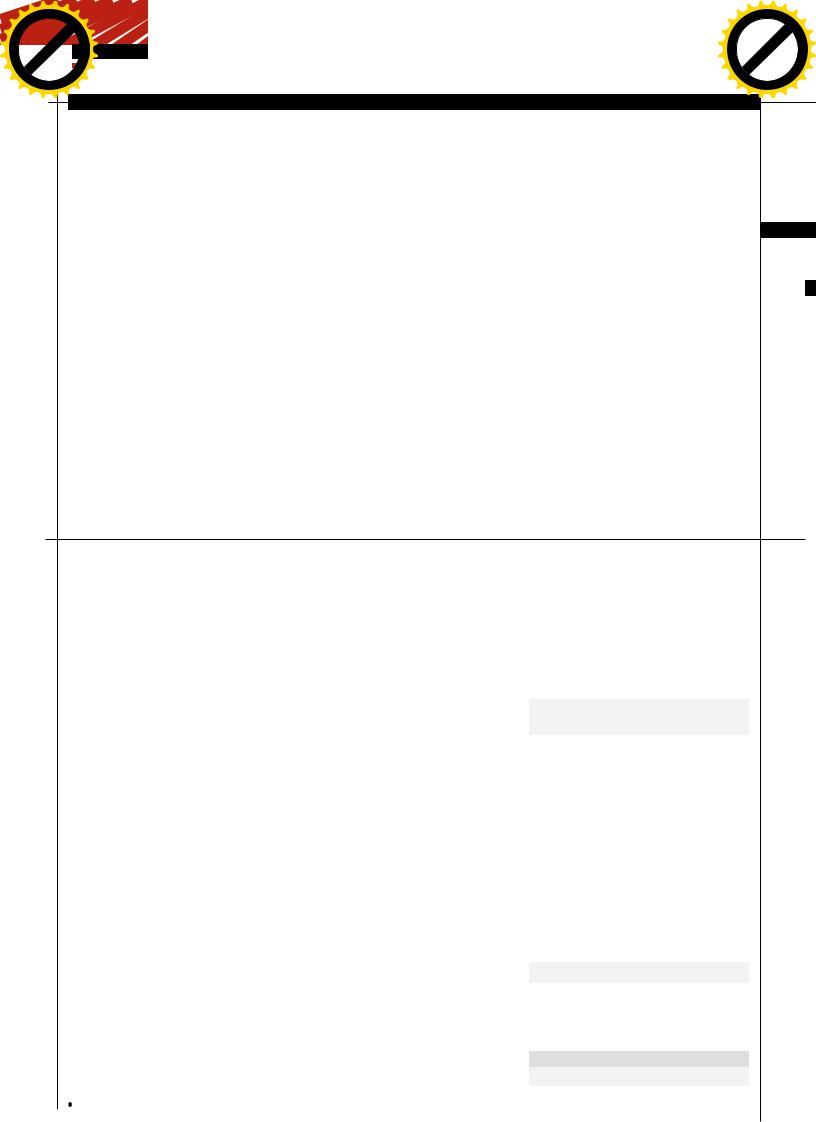
|
|
|
|
hang |
e |
|
|
|
|
|
|
|
|
|
|
|
|
|
|
C |
|
E |
|
|
|
|
|
|
|
|
|||
|
|
X |
|
|
|
|
|
|
|
|
|
|
|
|||
|
- |
|
|
|
|
|
d |
|
|
|
|
|
||||
|
F |
|
|
|
|
|
|
t |
|
|
|
|
|
|||
|
D |
|
|
|
|
|
|
|
i |
|
|
|
|
|
||
|
|
|
|
|
|
|
|
|
r |
|
||||||
P |
|
|
|
|
|
NOW! |
|
o |
|
|
|
|
||||
|
|
|
|
|
|
|
|
|
|
|
|
|
||||
|
|
|
|
|
BUY |
|
|
|
|
|
|
|
|
|||
w Click |
to |
|
|
|
|
|
|
|
SYN\ACK |
|
|
|||||
|
|
|
|
|
|
|
m |
|
NATHANЕВГЕНИЙBINKERTЗОБНИН/ NAT@SYNACKJ1M@SYNACK.RU |
./RU |
||||||
w |
|
|
|
|
|
|
|
|
|
|
|
|
||||
|
|
|
|
|
|
|
|
o |
|
|
||||||
|
w |
|
|
|
|
|
|
|
|
|
|
|
|
|
||
|
. |
|
|
|
|
|
.c |
|
|
|
|
|
||||
|
|
p |
|
|
|
|
g |
|
|
|
|
|
|
|
|
|
|
|
|
df |
|
|
n |
e |
|
|
|
|
|
||||
|
|
|
|
-xcha |
|
|
|
|
|
|
|
|
|
|
||
|
|
|
|
hang |
e |
|
|
|
|
|
|
|
|
C |
|
E |
|
|
|||
|
|
X |
|
|
|
|
|
|||
|
- |
|
|
|
|
|
d |
|
||
|
F |
|
|
|
|
|
|
t |
|
|
|
D |
|
|
|
|
|
|
|
i |
|
|
|
|
|
|
|
|
|
r |
||
P |
|
|
|
|
|
NOW! |
o |
|||
|
|
|
|
|
|
|
||||
|
|
|
|
|
BUY |
|
|
|||
|
|
|
|
to |
|
|
|
|
|
|
w Click |
|
|
|
|
|
m |
||||
|
|
|
|
|
|
|||||
w |
|
|
|
|
|
|
|
|
|
|
|
w |
|
|
|
|
|
|
|
o |
|
|
. |
|
|
|
|
|
.c |
|
||
|
|
p |
|
|
|
|
g |
|
|
|
|
|
|
df |
|
|
n |
e |
|
||
|
|
|
|
-x cha |
|
|
|
|
||
Подороге соблаками
Пошаговоеруководствопосозданиюинфраструктуры облачныхвычисленийнабазеEucalyptus
ЛюбойсистемныйадминистраторслышалобAmazon EC2, удобнейшей системеоблачныхвычислений, котораяпозволяетполучитьлюбоеколичествосерверовлюбойконфигурацииспомощьюодногокликамышью итутжезайтинаних, используяSSH. Достоинствасервисаочевидны, какиегоцена. Ностоитлиплатить, когдатакуюжесистемуможнопод- нятьнасвоихмашинахзакаких-нибудь30 минут?
Поправдеговоря,модельоблачныхвычисле- |
использованием SOAP и WS-security. |
EucalyptusAdministratorGuide_v1.5.2) äëÿ |
нийуровняIAAS(InfrastructureAsAService) |
6. Минимальная модификация Linux- |
систем CentOS 5.3, OpenSUSE 11, Debian Lenny |
достаточнапримитивна.Этопростозоопарк |
окружения. |
5.0 и Debian Squeeze/sid. Там же описан метод |
машин,объединенныхвобщийкластери |
7. Инструменты администратора облака для |
сборки системы из исходников и приведен |
подключенныхкголовномусерверу,выстав- |
управления системой и аккаунтинга пользо- |
список всех зависимостей. |
ленномувовнешниймир.Накаждоймашине |
вателей. |
1. Часы фронтенда, узлов и клиентских |
установленLinuxсподдержкойXenилиKvm |
8. Возможность объединения множества клас- |
машин должны быть синхронизированы, |
(самамашинатакжедолжнаподдерживать |
теров, каждый из которых располагается в |
поэтому на каждой из них необходимо выпол- |
аппаратнуювиртуализацию).Пользователь |
отдельном сегменте сети, в единое облако. |
нить следующие команды: |
делаетзапроскголовномусерверуовыделении |
|
|
новойвиртуальноймашинысуказаннойОСи |
УСТРОЙСТВОEucalyptus состоит из трех |
$ sudo ntpdate-debian -s |
другимипараметрами.Серверобрабатывает |
компонентов: |
$ sudo apt-get install openntpd |
запрос,выбираетнаименеезагруженнуюма- |
1. Контроллер узла (Node Controller, NC). |
|
шину(возможныидругиеварианты,например, |
Запускается на каждом узле, вовлеченном в |
2. Компоненты Eucalyptus должны иметь воз- |
RoundRobin),предоставляетейобразуказанной |
облако, и отвечает за запуск, работу и оста- |
можность свободно общаться друг с другом. |
ОСидаетуказаниенастарт.Машиназапускает |
новку виртуальных машин. |
Для этого открой порты 8443, 8773 и 8774 на |
образ,апользователювозвращаетсяIP-адрес |
2. Контроллер кластера (Cluster Controller, |
машине-фронтенде и порт 8775 на узлах. |
еговиртуальногосервера.Именнотакрабо- |
CC). Управляет контроллерами узлов, прини- |
3. Контроллер облака и узлы общаются, |
таетинфраструктураAmazonEC2,атакжеее |
мает решение, на каких узлах будут запуще- |
используя протокол SSH, поэтому между ними |
OpenSource-аналогподназваниемEucalyptus. |
ны виртуальные машины. |
должен быть произведен взаимный обмен |
|
3. Контроллер облака (Cloud Controller, CLC). |
ключами пользователей root или eucalyptus. |
ЭВКАЛИПТОВОЕОБЛАКОEucalyptus |
Устанавливается на машине, имеющей доступ |
4. Узлы должны быть сконфигурированы так, |
представляет собой инфраструктуру для |
к внешней сети, выступает в роли головного |
чтобы использовать bridge в качестве основ- |
реализации модели облачных вычислений |
интерфейса для доступа к облаку. Обрабатывает |
ного сетевого интерфейса. Для этого отключи |
уровня IAAS, к особенностям которого можно |
пользовательские запросы на запуск виртуаль- |
или удали NetworkManager (который является |
отнести совместимость интерфейса управле- |
ных машин и собирает данные о загруженности |
неотъемлемым компонентом десктопной редак- |
ния с Amazon EC2 и простоту развертывания |
узлов от контроллеров кластеров. |
ции Ubuntu), а затем установи пакет bridge-utils: |
и конфигурирования. Eucalyptus версии 1.5.2 |
|
|
обладает следующими характеристиками: |
ПОДГОТОВКАКУСТАНОВКЕЯ буду устанав- |
$ sudo apt-get install bridge-utils |
1. Интерфейс, совместимый с EC2 и S3 (Web- |
ливать Eucalyptus в Ubuntu Linux, поэтому |
|
сервисы и интерфейс Query/REST). |
все последующие инструкции приведены |
Теперь открой файл /etc/network/interfaces, |
2. Поддержка Xen и Kvm. |
для этой операционной системы. Если ты |
закомментируй все имеющиеся настройки |
3. Простота установки и развертывания. |
хочешь использовать другой дистрибу- |
интерфейсов и добавь строки: |
4. Поддержка большинства дистрибутивов |
тив, следуй инструкциям, приведенным |
|
Linux (бинарные пакеты и исходники). |
в руководстве «Eucalyptus Administrator's |
$ SUDO VI /ETC/NETWORK/INTERFACES |
5. Безопасное взаимодействие компонентов с |
Guide» (http://open.eucalyptus.com/wiki/ |
auto br0 |
|
|
|
122 |
|
XÀÊÅÐ 11 /131/ 09 |
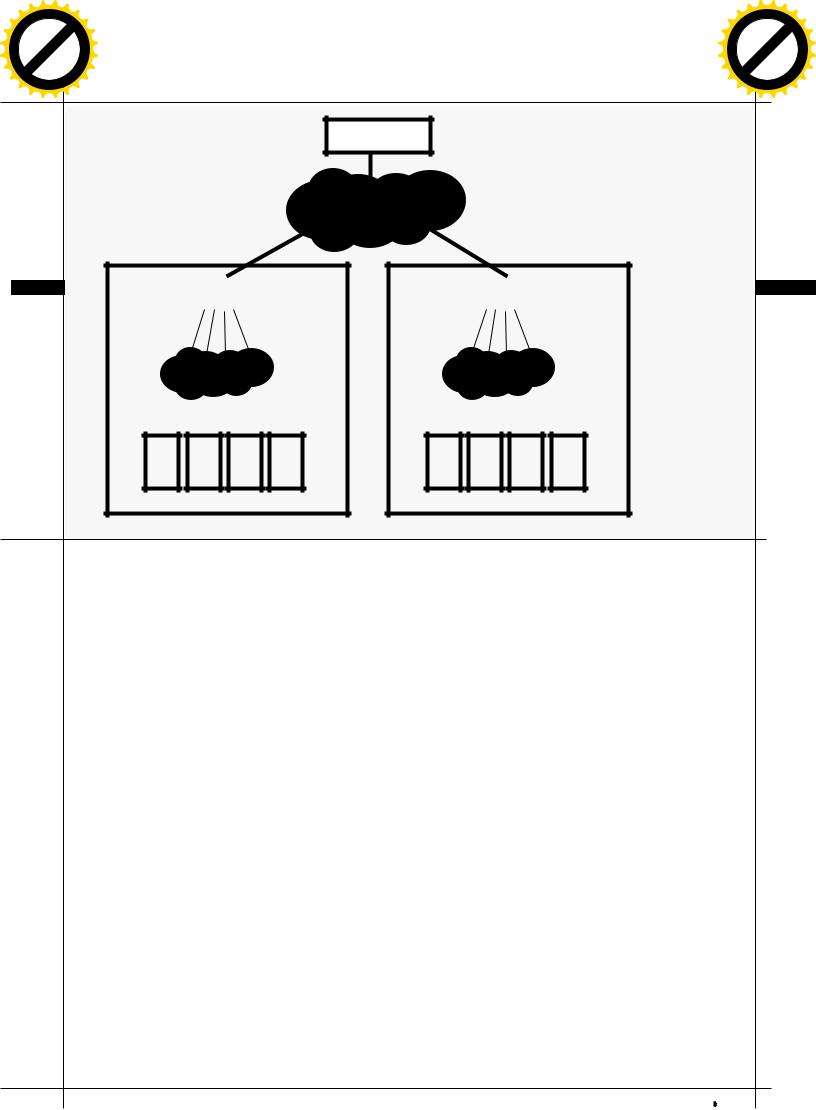
|
|
|
|
hang |
e |
|
|
|
|
|
|
|
|
C |
|
E |
|
|
|||
|
|
X |
|
|
|
|
|
|||
|
- |
|
|
|
|
|
d |
|
||
|
F |
|
|
|
|
|
|
t |
|
|
|
D |
|
|
|
|
|
|
|
i |
|
|
|
|
|
|
|
|
|
r |
||
P |
|
|
|
|
|
NOW! |
o |
|||
|
|
|
|
|
|
|
||||
|
|
|
|
|
BUY |
|
|
|||
|
|
|
|
to |
|
|
|
|
|
|
w Click |
|
|
|
|
|
m |
||||
|
|
|
|
|
|
|||||
w |
|
|
|
|
|
|
|
|
|
|
|
w |
|
|
|
|
|
|
|
o |
|
|
. |
|
|
|
|
|
.c |
|
||
|
|
p |
|
|
|
|
g |
|
|
|
|
|
|
df |
|
|
n |
e |
|
||
|
|
|
|
-xcha |
|
|
|
|
||
ÑLÑ and Walrus
|
|
|
|
hang |
e |
|
|
|
|
|
|
|
|
C |
|
E |
|
|
|||
|
|
X |
|
|
|
|
|
|||
|
- |
|
|
|
|
|
d |
|
||
|
F |
|
|
|
|
|
|
t |
|
|
|
D |
|
|
|
|
|
|
|
i |
|
|
|
|
|
|
|
|
|
r |
||
P |
|
|
|
|
|
NOW! |
o |
|||
|
|
|
|
|
|
|
||||
|
|
|
|
|
BUY |
|
|
|||
|
|
|
|
to |
|
|
|
|
|
|
w Click |
|
|
|
|
|
m |
||||
|
|
|
|
|
|
|||||
w |
|
|
|
|
|
|
|
|
|
|
|
w |
|
|
|
|
|
|
|
o |
|
|
. |
|
|
|
|
|
.c |
|
||
|
|
p |
|
|
|
|
g |
|
|
|
|
|
|
df |
|
|
n |
e |
|
||
|
|
|
|
-x cha |
|
|
|
|
||
|
|
|
|
|
|
|
|
|
|
|
|
|
|
|
|
|
|
|
|
|
|
PUBLIC NETWORK
|
|
|
|
|
|
|
|
|
|
|
|
|
|
CC |
|
CC |
|
|
|
|
|
|
|
Private |
Private |
network |
network |
NC |
NC |
NC |
NC |
NC |
NC |
NC |
NC |
|
iface br0 inet dhcp |
|
Запусти следующую команду, чтобы заставить систему перечитать |
||
|
bridge_ports all |
сетевые настройки: |
|||
Если ты предпочитаешь настраивать интерфейсы вручную, приведи |
|
|
|
|
|
|
|
|
$ sudo /etc/init.d/network restart |
||
запись примерно к такому виду: |
|
|
|
|
|
|
УСТАНОВКАКомпоненты eucalyptus разбиты на несколько пакетов: |
||||
|
|
|
|||
|
$ SUDO VI /ETC/NETWORK/INTERFACES |
|
1. |
Контроллер облака (пакет -cloud). |
|
|
|
|
2. |
Контроллер кластера (пакет -cc). |
|
|
auto br0 |
|
|||
|
iface br0 inet static |
|
3. |
Контроллер узла (пакет -nc). |
|
|
|
|
|
Все они упакованы в один тарболл, поэтому для установки необходимо |
|
|
address 192.168.12.20 |
|
|
выполнить шаги: |
|
|
netmask 255.255.255.0 |
|
1. |
Загрузить тарболл со странички http://open.eucalyptus.com/ |
|
|
network 192.168.12.0 |
|
|
downloads. |
|
|
broadcast 192.168.12.255 |
|
2. |
Распаковать его во временный каталог и добавить путь до него в / |
|
|
gateway 192.168.12.1 |
|
etc/apt/sources.list: |
||
|
dns-nameservers 192.168.12.1 |
|
|
|
|
|
dns-search foobar foobar.com |
|
|
|
$ tar zxvf eucalyptus-1.5.2-*.tar.gz |
|
bridge_ports eth0 |
|
|
|
$ cd eucalyptus-1.5.2-* |
|
|
|
|
|
|
|
|
|
|
|
|
|
|
|
|
|
|
EC2-команды для получения информации
Получить описание и emi всех образов виртуальной машины: $ euca-describe-images
Получить список всех работающих ВМ, принадлежащих пользователю, выполнившему запрос: $ euca-describe-instances
Показать все пары ключей, используемые для доступа к ВМ: $ euca-describe-keypairs
Получить список кластеров/зон: $ euca-describe-availability-zones
XÀÊÅÐ 11 /131/ 09 |
123 |
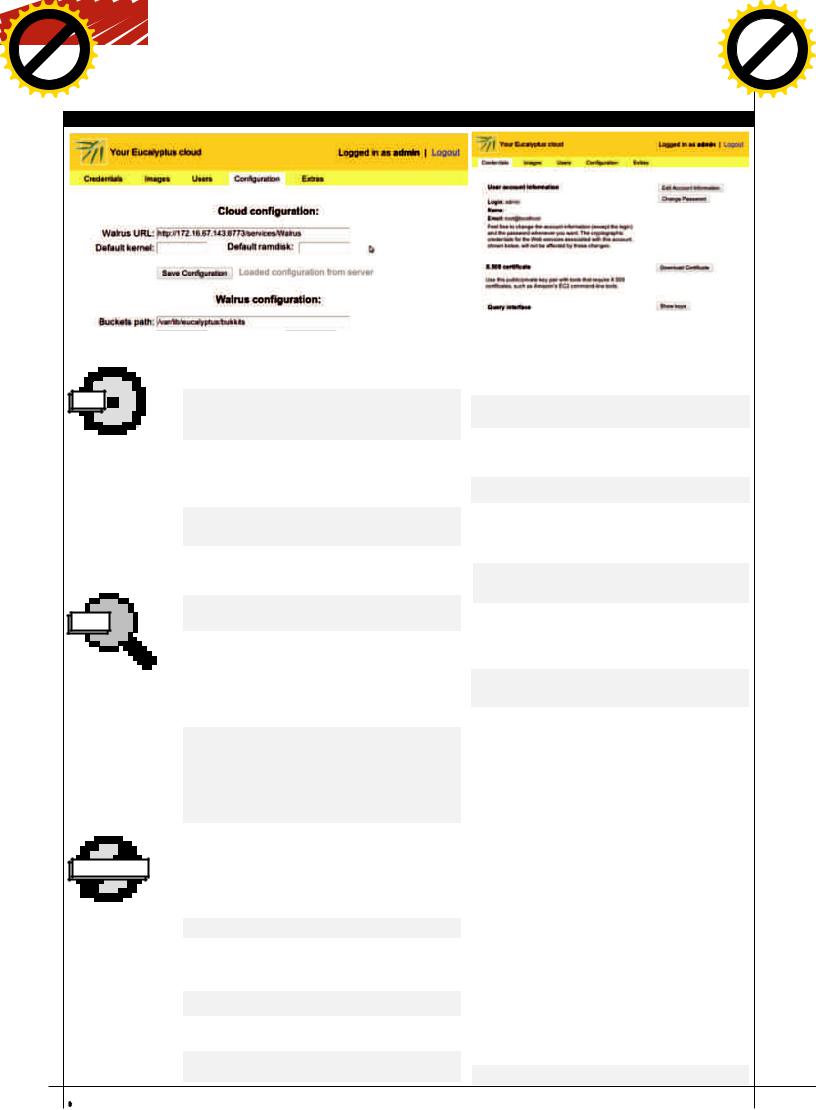
|
|
|
|
hang |
e |
|
|
|
|
||
|
|
|
C |
|
|
E |
|
|
|
||
|
|
X |
|
|
|
|
|
|
|
||
|
- |
|
|
|
|
|
d |
|
|||
|
F |
|
|
|
|
|
|
t |
|
||
|
D |
|
|
|
|
|
|
|
i |
|
|
|
|
|
|
|
|
|
|
|
r |
||
P |
|
|
|
|
|
|
NOW! |
|
o |
||
|
|
|
|
|
|
|
|
|
|||
|
|
|
|
|
BUY |
|
|
|
|||
w Click |
to |
|
|
|
|
SYN\ACK |
|||||
|
|
|
|
|
|
m |
|||||
|
|
|
|
|
|
|
|||||
w |
|
|
|
|
|
|
|
|
|
|
|
|
w |
|
|
|
|
|
|
|
|
o |
|
|
. |
|
|
|
|
|
.c |
|
|||
|
|
p |
|
|
|
|
|
g |
|
|
|
|
|
|
df |
|
|
|
n |
e |
|
||
|
|
|
|
-xcha |
|
|
|
|
|||
|
|
|
|
|
|
|
|
|
|
|
|
|
|
|
|
|
|
|
|
|
|
|
|
|
|
|
|
|
hang |
e |
|
|
|
|
|
|
|
|
C |
|
E |
|
|
||||
|
|
X |
|
|
|
|
|
||||
|
- |
|
|
|
|
|
|
d |
|
||
|
F |
|
|
|
|
|
|
|
t |
|
|
|
D |
|
|
|
|
|
|
|
|
i |
|
|
|
|
|
|
|
|
|
|
r |
||
P |
|
|
|
|
|
|
NOW! |
o |
|||
|
|
|
|
|
|
|
|
||||
|
|
|
|
|
|
BUY |
|
|
|||
|
|
|
|
|
to |
|
|
|
|
|
|
w Click |
|
|
|
|
|
m |
|||||
|
|
|
|
|
|
||||||
w |
|
|
|
|
|
|
|
|
|
|
|
|
w |
|
|
|
|
|
|
|
|
o |
|
|
. |
|
|
|
|
|
|
.c |
|
||
|
|
p |
|
|
|
|
|
g |
|
|
|
|
|
|
d |
f |
|
|
n |
e |
|
||
|
|
|
|
|
-x cha |
|
|
|
|
||
|
|
|
|
|
|
|
|
|
|
|
|
МНОГИЕНАСТРОЙКИМОЖНОПРОИЗВЕСТИЧЕРЕЗ ПОЛУЧАЕМСЕРТИФИКАТЫ WEB-ИНТЕРФЕЙС
DVD |
 dvd
dvd
Длябольшего удобствамысобрали всенеобходимые командывфайл im_too_lazy_to_type_ it.txt. Вместонабора командтебебудет достаточноделать copy'n'paste.
INFO |
 info
info
Пользовательможет выбратьядроиRAMдисквовремязапуска ВМ:
$euca-run-instances --kernel<eki- XXXXXXXX>--ramdisk <eri-XXXXXXXX><emi- XXXXXXXX>
WARNING |
 info
info
Любойпользователь можетзагружать
ирегистрировать образы(взависимостиотправ, предоставленныхадминистратором), нотолькоадминистра-
торможетзагружать
ирегистрироватьядра
иRAM-диски.
$ sudo sh -c "echo deb file://${PWD} ./ >> / etc/apt/sources.list"
$ sudo apt-get update
4. Установить пакеты -cloud и -cc на машину-фронтенд (та, которая будет использоваться в качестве контроллера облака и кластера):
$ sudo apt-get install eucalyptus-cc eucalyptus-cloud eucalyptus-common
5. Установить контроллер узла на каждый узел, входящий в облако:
$ sudo apt-get install eucalyptus-nc eucalyptus-common
Обрати внимание, что все эти компоненты вытянут зависимостей на 140 Мб. Также понадобятся утилиты управления облаком Euca2ools, которые можно скачать с той же странички и установить на любую машину (возможно, фронтенд), следуя этим инструкциям:
$ tar zxvf euca2ools-1.0-*.tar.gz $ cd euca2ools-1.0-*
$ sudo sh -c "echo deb file://${PWD} ./ >> / etc/apt/sources.list"
$ sudo apt-get update
$ sudo apt-get install euca2ools
НАСТРОЙКАФРОНТЕНДАСкрипт настройки Eucalyptus изменяет конфигурационный файл $EUCALYPTUS/etc/ eucalyptus/eucalyptus.conf, поэтому мы должны присвоить переменной EUCALYPTUS правильное значение. Для Debian/Ubuntu оно будет равно «/»:
$ export EUCALYPTUS=/
Перед началом конфигурирования убедись, что контроллер облака запущен и функционирует:
$ ps aux | grep euca
Если это не так, запусти его:
$ sudo $EUCALYPTUS/etc/init.d/eucalyptuscloud start
$ sudo $EUCALYPTUS/etc/init.d/eucalyptus-cc start
В случае возникновения ошибок обратись к журнальным записям:
$ sudo less $EUCALYPTUS/var/log/eucalyptus
Чтобы создать облако, необходимо зарегистрировать кластер и каждый подчиненный узел. Для этого выполни команду:
$ sudo $EUCALYPTUS/usr/sbin/euca_conf -addcluster имя_кластера имя_хоста
Замени имя_кластера на произвольное имя, а имя_хоста на DNS-имя машины или ее IP-адрес. Для регистрации узлов выполни:
$ sudo $EUCALYPTUS/usr/sbin/euca_conf -addnode "õîñò1 õîñò2 õîñò3 ..."
Укажи в аргументе опции '-addnode' адреса всех узлов, которые должны быть вовлечены в облако.
КОНФИГУРИРОВАНИЕ WEB-ИНТЕРФЕЙСА Открой страничку https://localhost:8443 в web-браузере, заменив localhost на имя машины, исполняющей роль контроллера облака. Eucalyptus использует самоподписанные сертификаты, поэтому нужно указать браузеру принять сертификат. Далее введи admin/admin в качестве имени пользователя и пароля. После этого система проведет тебя через три процедуры:
1.Обязательная смена пароля администратора.
2.Ââîä email-адреса администратора.
3.Подтверждение адреса сервиса Walrus. По умолчанию он запускается на контроллере облака.
Клиентские утилиты Euca2ools, совместимые с интерфейсом EC2, используют x509-сертификаты для доступа к контроллеру. Чтобы их сгенерировать, перейди на страничку Credentials и скачай сертификаты с помощью клика по кнопке Download certificates. Затем создай каталог ~/.euca и распакуй в него сертификаты. Выполни следующую команду:
$ . $HOME/.euca/eucarc
124 |
XÀÊÅÐ 11 /131/ 09 |
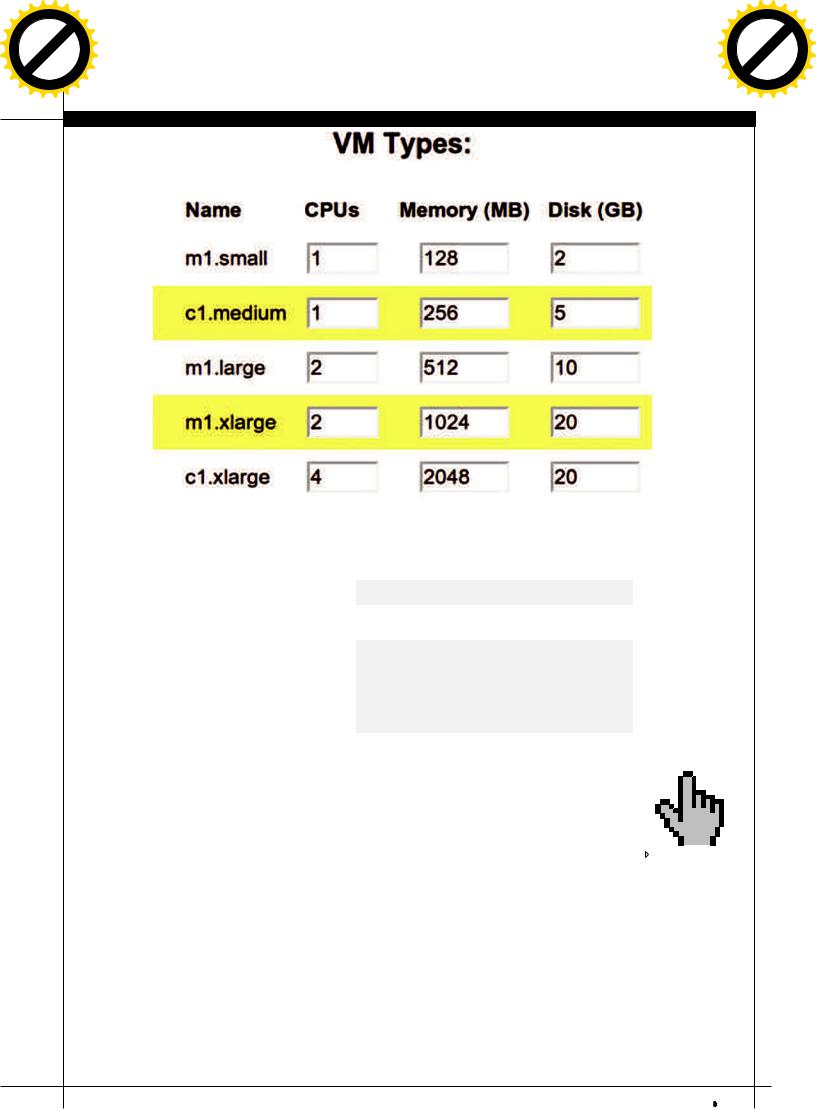
|
|
|
|
hang |
e |
|
|
|
|
|
|
|
|
C |
|
E |
|
|
|||
|
|
X |
|
|
|
|
|
|||
|
- |
|
|
|
|
|
d |
|
||
|
F |
|
|
|
|
|
|
t |
|
|
|
D |
|
|
|
|
|
|
|
i |
|
|
|
|
|
|
|
|
|
r |
||
P |
|
|
|
|
|
NOW! |
o |
|||
|
|
|
|
|
|
|
||||
|
|
|
|
|
BUY |
|
|
|||
|
|
|
|
to |
|
|
|
|
|
|
w Click |
|
|
|
|
|
m |
||||
|
|
|
|
|
|
|||||
w |
|
|
|
|
|
|
|
|
|
|
|
w |
|
|
|
|
|
|
|
o |
|
|
. |
|
|
|
|
|
.c |
|
||
|
|
p |
|
|
|
|
g |
|
|
|
|
|
|
df |
|
|
n |
e |
|
||
|
|
|
|
-xcha |
|
|
|
|
||
|
|
|
|
|
hang |
e |
|
|
|
|
|
|
|
|
|
C |
|
E |
|
|
|||||
|
|
X |
|
|
|
|
|
|||||
|
- |
|
|
|
|
|
|
d |
|
|||
|
F |
|
|
|
|
|
|
|
|
t |
|
|
|
D |
|
|
|
|
|
|
|
|
|
i |
|
|
|
|
|
|
|
|
|
|
|
r |
||
P |
|
|
|
|
|
|
NOW! |
o |
||||
|
|
|
|
|
|
|
|
|||||
|
|
|
|
|
|
BUY |
|
|
||||
|
|
|
|
|
to |
|
|
|
|
|
|
|
w Click |
|
|
|
|
|
|
m |
|||||
|
|
|
|
|
|
|
||||||
w |
|
|
|
|
|
|
|
|
|
|
|
|
|
w |
|
|
|
|
|
|
|
|
|
o |
|
|
. |
|
|
|
|
|
|
|
.c |
|
||
|
|
p |
|
|
|
|
|
g |
|
|
||
|
|
|
d |
f |
|
|
n |
e |
|
|||
|
|
|
|
|
-x cha |
|
|
|
|
|
||
|
|
|
|
|
|
|
|
|
|
|
|
|
|
|
|
|
|
|
|
|
|
|
|
|
|
EUCALYPTUS ПОЗВОЛЯЕТЗАДАТЬШАБЛОНЫНАСТРОЕКВИРТУАЛЬНЫХМАШИН
Ее придется выполнять каждый раз, когда ты захочешь использовать клиентские утилиты из пакета Euca2ools, поэтому лучше поместить эту строку в ~/.bashrc.
КОНФИГУРИРОВАНИЕУЗЛОВEucalyptus предлагает четыре различных сетевых режима для гостевых ОС. По умолчанию выбран режим SYSTEM, при котором ОС
получают произвольные адреса от DHCP-сервера. Второй режим называется STATIC и позволяет назначать каждой инстанции ОС свой собственный IP-адрес с помощью внутреннего DHCP-сервера. Режим MANAGED размещает ОС
в обособленных подсетях, подчиняющихся специальным правилам, заданным пользователем (например, запрет PING, открытие SSH-доступа к ОС, присвоение ВМ публич- ного IP и т.д.) Режим MANAGED-NOVLAN предоставляет все то же самое, за исключением сетевой изоляции подсетей. Для изменения сетевого режима достаточно открыть файл $EUCALYPTUS/etc/eucalyptus/eucalyptus.conf и изменить значение опции VNET_MODEизначения других,зависимых от режима, опций. Файл хорошо прокомментирован, так что операция не должна вызвать проблем. Если хочешь подробнее изучить этот вопрос, обратись к руководству: http:// open.eucalyptus.com/wiki/EucalyptusNetworking_v1.5.2.
СОЗДАНИЕОБРАЗОВОСЗа хранение образов операционных систем отвечает сервис Walrus, обращаясь к которому, контроллеры узлов получают образы и кэшируют их на собственных машинах.
ВМ-образ Eucalyptus состоит из следующих компонентов: образ диска, ядро и RAM-диск (опциональный). Все их необходимо загрузить в Walrus и зарегистрировать в Eucalyptus. Ниже показано, как это сделать для дистрибутива Ubuntu 9.04, уже подготовленного для использования в Eucalyptus и доступного со странички http://open. eucalyptus.com/wiki/EucalyptusUserImageCreatorGuide_ v1.5.2.
Распаковываем архив:
$ tar zxvf euca-ubuntu-9.04-x86_64.tar.gz
Добавляем ядро в Walrus и регистрируем его в Eucalyptus:
$ euca-bundle-image -i euca-ubuntu-9.04-x86_64/ kvm-kernel/vmlinuz-2.6.28-11-generic --kernel true $ euca-upload-bundle -b ubuntu-kernel-bucket -m /tmp/vmlinuz-2.6.28-11-generic.manifest.xml $ euca-register ubuntu-kernel-bucket/vmlinuz- 2.6.28-11-generic.manifest.xml
Последняя команда напечатает уникальный идентификатор ядра (eki), который нужно присвоить переменной $EKI. Добавляем и регистрируем RAM-диск:
$ euca-bundle-image -i euca-ubuntu-9.04- |
|
|
|
|
x86_64/kvm-kernel/initrd.img-2.6.28-11- |
|
HTTP://WWW |
|
|
generic --ramdisk true |
|
|
|
|
$ euca-upload-bundle -b ubuntu-ramdisk- |
|
links |
||
bucket -m /tmp/initrd.img-2.6.28-11-generic. |
|
• http://open. |
||
manifest.xml |
|
eucalyptus.com/ |
||
$ euca-register ubuntu-ramdisk-bucket/initrd. |
|
wiki/Eucalyptus |
||
img-2.6.28-11-generic.manifest.xml |
|
PublicCloud — пуб- |
||
|
|
личноеоблакона |
||
|
|
|||
На этот раз euca-register выведет на экран идентификатор |
базеEucalyptus, ре- |
|||
RAM-диска, который необходимо присвоить переменной |
сурсамикоторогомо- |
|||
$ERI. Добавляем и регистрируем образ диска: |
жетвоспользоваться |
|||
|
|
любойжелающий. |
||
$ euca-bundle-image -i euca-ubuntu-9.04- |
|
• http://cloud42.net, |
||
x86_64/ubuntu.9-04.x86-64.img --kernel $EKI |
|
www.ec2dream.com |
||
--ramdisk $ERI |
|
— двереализации |
||
$ euca-upload-bundle -b ubuntu-image-bucket -m |
|
Web-интерфейсадля |
||
/tmp/ubuntu.9-04.x86-64.img.manifest.xml |
|
управленияEC2- |
||
$ euca-register ubuntu-image-bucket/ubuntu.9- |
|
облаком. |
||
|
|
|
|
|
XÀÊÅÐ 11 /131/ 09 |
125 |
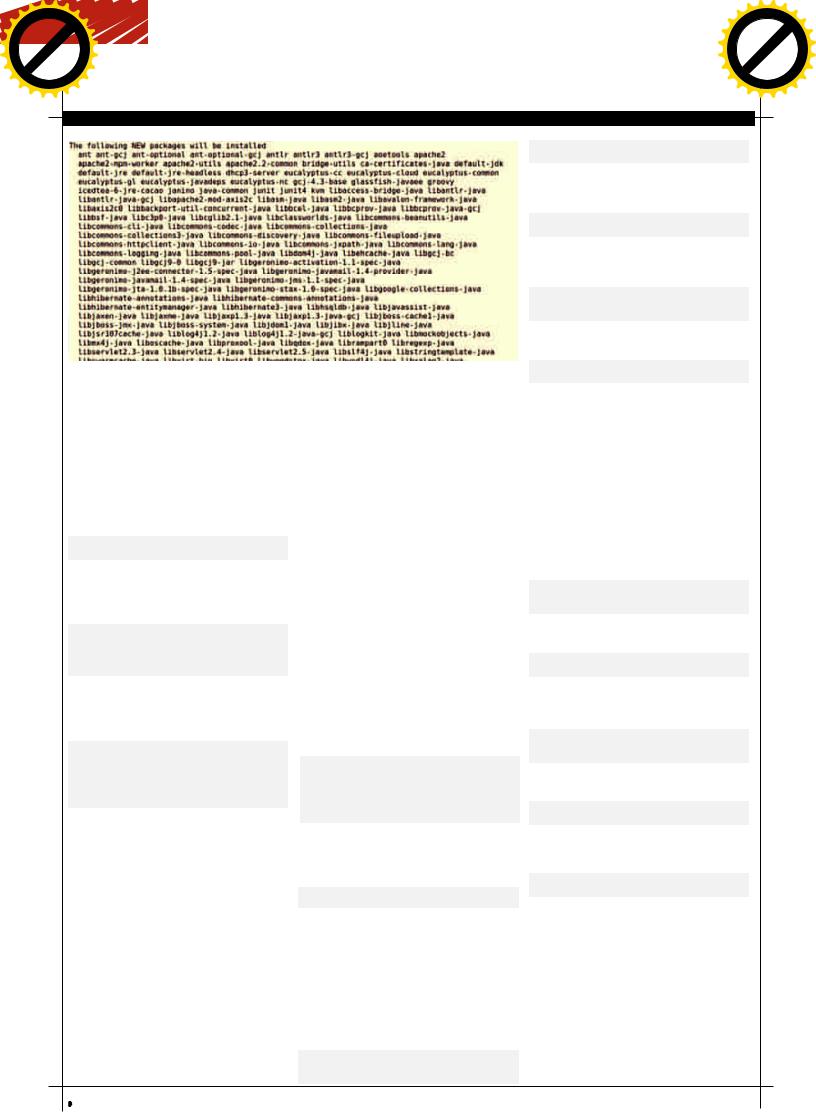
|
|
|
|
hang |
e |
|
|
|
|
|
|
|
|
|
C |
|
E |
|
|
|
|||
|
|
X |
|
|
|
|
|
|
|||
|
- |
|
|
|
|
|
d |
|
|||
|
F |
|
|
|
|
|
|
t |
|
||
|
D |
|
|
|
|
|
|
|
i |
|
|
|
|
|
|
|
|
|
|
|
r |
||
P |
|
|
|
|
|
NOW! |
|
o |
|||
|
|
|
|
|
|
|
|
||||
|
|
|
|
|
BUY |
|
|
|
|||
w Click |
to |
|
|
|
|
|
SYN\ACK |
||||
|
|
|
|
|
|
m |
|||||
|
|
|
|
|
|
|
|||||
w |
|
|
|
|
|
|
|
|
|
|
|
|
w |
|
|
|
|
|
|
|
|
o |
|
|
. |
|
|
|
|
|
.c |
|
|||
|
|
p |
|
|
|
|
g |
|
|
|
|
|
|
|
df |
|
|
n |
e |
|
|||
|
|
|
|
-xcha |
|
|
|
|
|
||
|
|
|
|
hang |
e |
|
|
|
|
|
|
|
|
C |
|
E |
|
|
|||
|
|
X |
|
|
|
|
|
|||
|
- |
|
|
|
|
|
d |
|
||
|
F |
|
|
|
|
|
|
t |
|
|
|
D |
|
|
|
|
|
|
|
i |
|
|
|
|
|
|
|
|
|
r |
||
P |
|
|
|
|
|
NOW! |
o |
|||
|
|
|
|
|
|
|
||||
|
|
|
|
|
BUY |
|
|
|||
|
|
|
|
to |
|
|
|
|
|
|
w Click |
|
|
|
|
|
m |
||||
|
|
|
|
|
|
|||||
w |
|
|
|
|
|
|
|
|
|
|
|
w |
|
|
|
|
|
|
|
o |
|
|
. |
|
|
|
|
|
.c |
|
||
|
|
p |
|
|
|
|
g |
|
|
|
|
|
|
df |
|
|
n |
e |
|
||
|
|
|
|
-x cha |
|
|
|
|
||
МИНУСEUCALYPTUS — ОГРОМНОЕКОЛИЧЕСТВОЗАВИСИМОСТЕЙ
$ chmod 0600 mykey.private
Теперь узнаем, какие образы есть на сервере и их emi (идентификатор образа):
$ euca-describe-images
И — запустим нужное количество ВМ с указанным emi:
$ euca-run-instances -k mykey -n <количество инстанций> <emi-id>
Проверим, запустились ли запрошенные ВМ:
$ euca-describe-instances
04.x86-64.img.manifest.xml
Используя web-интерфейс (страница Configuration), можно указать идентификаторы RAM-диска и ядра, которые будут использованы по умолчанию в том случае, если их ID не указаны в предыдущих командах.
Для удаления образа сначала необходимо его «разрегистрировать»:
$ euca-deregister <emi-XXXXXXXX>
Затем удалить файлы из Walrus (указанные переменные устанавливаются командой «. ~/.euca/eucarc»):
$ euca-delete-bundle -a $EC2_ACCESS_ KEY -s $EC2_SECRET_KEY --url $S3_URL -b <bucket> -p <file prefix>
УПРАВЛЕНИЕПосле того, как облако будет создано и настроено, администратор сможет добавлять и удалять узлы:
$ $EUCALYPTUS/usr/sbin/euca_conf -addnode <èìÿ_óçëà>
$ $EUCALYPTUS/usr/sbin/euca_conf -delnode <èìÿ_óçëà>
– а также добавлять и удалять образы виртуальных машин (как было показано в предыдущем разделе), конфигурировать облако, используя утилиту euca_conf или через редактирование файла $EUCALYPTUS/etc/ eucalyptus/eucalyptus.conf, плюс управлять пользователями.
Пользователи,желающиепользоватьсяуслугамиоблака,должныперейтинастраницуhttps:// адрес-контроллера-облака:8443/изарегист- рироваться.Послеэтогоадминистраторубудет высланemail,содержащийдвессылки,перваяиз которыхприведеткпринятиюзаявки,вторая— котклонению.Послепереходапопервойссылке пользователюбудетвысланemail,содержащий инструкциидляактивацииаккаунта.
В любой момент администратор может отключить или удалить пользователя, используя
страницу Users web-интерфейса. Там же он может сам добавлять пользователей через самостоятельное заполнение формы, результатом чего, опять же, станет отправка «активационного письма» на адрес пользователя.
ИСПОЛЬЗОВАНИЕИтак,унасестьсобственное облако,имыхотимегоиспользовать,аименно
—запрашиватьресурсыиполучатьих.Вэтом разделерассказано,какэтоделатьсточкизренияпользователя.Открываемвбраузерестра- ничкуhttps://адрес-контроллера-облака:8443. Наэкранепоявитсяокновхода.Жмемкнопочку Apply,заполняемформуижмем«Signup».В этотмоментадминистраторуотправляется сообщение,получивкоторое,онрешит,стоитли одобрятьнашаккаунтилиеголучшеотклонить. Вслучаеуспехананашemailпридетсообщение спросьбойподтвердитьаккаунтпутемперехода поссылке.Послеподтвержденияаккаунтавходимвсервисипопадаемналичнуюстраничку. ЖмемкнопкуDownloadcertificate,чтобыполу- читьсертификаты.Распаковываемихвкаталог ~/.euca(можноивдругой):
$ mkdir ~/.euca; cd ~/.euca
$ unzip name-of-the-key-zip.zip $ chmod 0700 ~/.euca
$ chmod 0600 ~/.euca/*
И запускаем скрипт eucarc, который установит правильные значения переменных, необходимых для работы Euca2ools:
$ . ~/.euca/eucarc
Скачиваем и устанавливаем Euca2ools (адрес приведен выше).
Перед запуском виртуальных машин мы должны создать пару ключей, которые будут использоваться для доступа к ОС по протоколу SSH. Ниже мы используем mykey в качестве имени ключей, но ты можешь выбрать любое другое имя:
$ euca-add-keypair mykey > mykey. private
Если ты используешь облако только в личных целях, то можешь просто подключиться к SSH-сервису нужной ВМ, используя внутренний IP-адрес. Если же пользователи должны обращаться к услугам облака из внешней сети, то узлы Eucalyptus необходимо настроить для использования сетевого режима MANAGED или MANAGED-NOVLAN, которые позволяют назначать внешние IP-адреса для виртуальных машин, а пользователь должен выполнить следующие шаги для подключения к ВМ:
1. Разрешить коннекты к SSH из внешней сети:
$ euca-authorize -P tcp -p 22 -S 0.0.0.0/0 default
2. Сделать запрос на выделение публичного IP:
$ euca-allocate-address
3. Ассоциировать IP с ВМ (ID возвращает команда euca-describe-instances):
$ euca-associate-address <IP> -i <ID виртуальной машины>
4. Подключиться к ВМ:
$ ssh -i mykey.private root@<IP>
Для остановки ВМ следует использовать команду:
$ euca-terminate-instances <ID ÂÌ>
ВЫВОДЫСегодня, имея достаточное количество машин, администратор и даже рядовой пользователь могут с легкостью организовать собственную систему облач- ных вычислений. Она обеспечит тестеров программного обеспечения любым коли- чеством гетерогенных сред, выделяемых по запросу, позволит существенно повысить время бесперебойной работы Web-сервисов, создать грандиозный игровой портал или даже собственную версию Amazon EC2. Добро пожаловать в новый мир! z
126 |
XÀÊÅÐ 11 /131/ 09 |

|
|
|
|
hang |
e |
|
|
|
|
|
|
|
|
C |
|
E |
|
|
|||
|
|
X |
|
|
|
|
|
|||
|
- |
|
|
|
|
|
d |
|
||
|
F |
|
|
|
|
|
|
t |
|
|
|
D |
|
|
|
|
|
|
|
i |
|
|
|
|
|
|
|
|
|
r |
||
P |
|
|
|
|
|
NOW! |
o |
|||
|
|
|
|
|
|
|
||||
|
|
|
|
|
BUY |
|
|
|||
|
|
|
|
to |
|
|
|
|
|
|
w Click |
|
|
|
|
|
m |
||||
|
|
|
|
|
|
|||||
w |
|
|
|
|
|
|
|
|
|
|
|
w |
|
|
|
|
|
|
|
o |
|
|
. |
|
|
|
|
|
.c |
|
||
|
|
p |
|
|
|
|
g |
|
|
|
|
|
|
df |
|
|
n |
e |
|
||
|
|
|
|
-xcha |
|
|
|
|
||
|
|
|
|
hang |
e |
|
|
|
|
|
|
|
|
C |
|
E |
|
|
|||
|
|
X |
|
|
|
|
|
|||
|
- |
|
|
|
|
|
d |
|
||
|
F |
|
|
|
|
|
|
t |
|
|
|
D |
|
|
|
|
|
|
|
i |
|
|
|
|
|
|
|
|
|
r |
||
P |
|
|
|
|
|
NOW! |
o |
|||
|
|
|
|
|
|
|
||||
|
|
|
|
|
BUY |
|
|
|||
|
|
|
|
to |
|
|
|
|
|
|
w Click |
|
|
|
|
|
m |
||||
|
|
|
|
|
|
|||||
w |
|
|
|
|
|
|
|
|
|
|
|
w |
|
|
|
|
|
|
|
o |
|
|
. |
|
|
|
|
|
.c |
|
||
|
|
p |
|
|
|
|
g |
|
|
|
|
|
|
df |
|
|
n |
e |
|
||
|
|
|
|
-x cha |
|
|
|
|
||
www.t otal football .r u
ФУТБОЛ К АК СТР АСТЬ
ЖУ РНА Л В П РОДАЖ Е С 1 О ЧИСЛА К АЖ ДОГО МЕСЯЦ А
Реклама
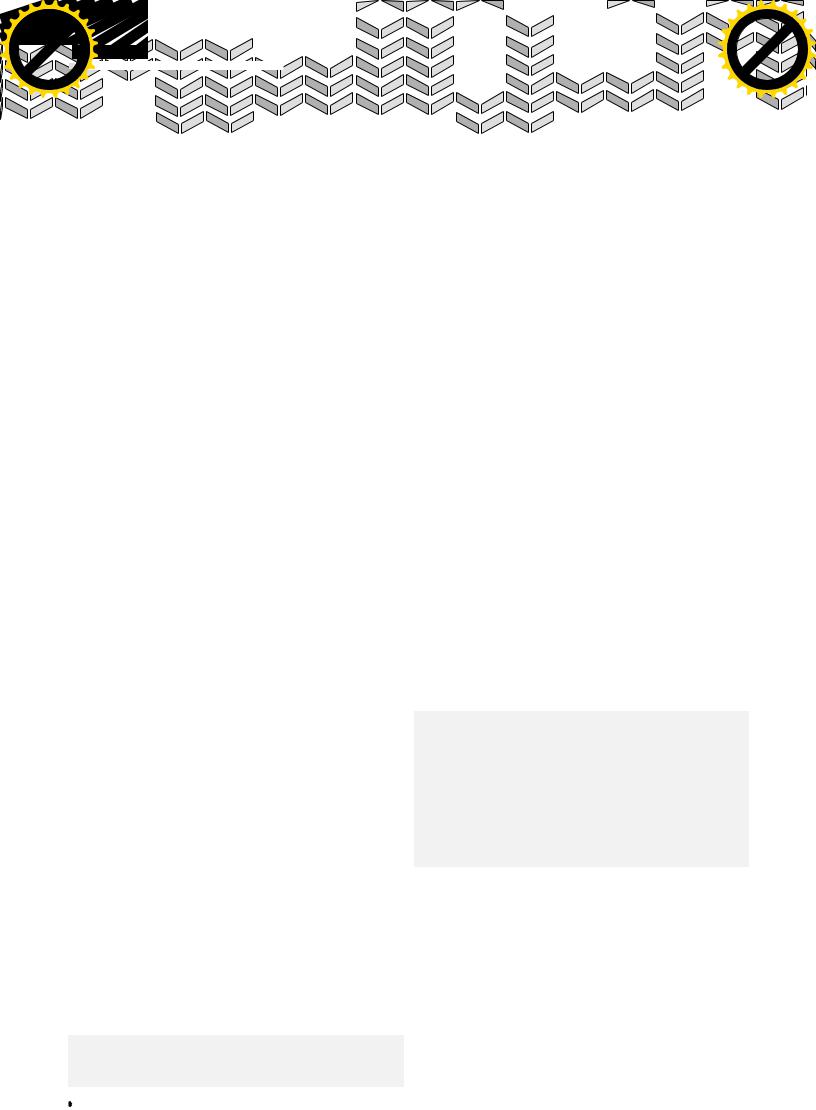
|
|
|
|
hang |
e |
|
|
|
|
|
|
|
|
|
C |
|
E |
|
|
|
|||
|
|
X |
|
|
|
|
|
|
|||
|
- |
|
|
|
|
|
d |
|
|
||
|
F |
|
|
|
|
|
|
t |
|
|
|
|
D |
|
|
|
|
|
|
|
i |
|
|
|
|
|
|
|
|
|
|
r |
|
||
P |
|
|
|
|
|
NOW! |
o |
|
|||
|
|
|
|
|
|
|
|
||||
|
|
|
|
|
BUY |
PHREAKING |
|||||
w Click |
to |
|
|
|
|||||||
|
|
|
|
|
m |
ДМИТРИЙ МЕЛЬНИЧАНСКИЙ IOSAARIS@GMAIL.COM |
|||||
|
|
|
|
|
|
||||||
w |
|
|
|
|
|
|
|
|
|
|
|
|
w |
|
|
|
|
|
|
|
o |
|
|
|
. |
|
|
|
|
|
.c |
|
|
||
|
|
p |
|
|
|
|
g |
|
|
|
|
|
|
|
df |
|
|
n |
e |
|
|
||
|
|
|
|
-xcha |
|
|
|
|
|
||
|
|
|
|
hang |
e |
|
|
|
|
|
|
|
|
C |
|
E |
|
|
|||
|
|
X |
|
|
|
|
|
|||
|
- |
|
|
|
|
|
d |
|
||
|
F |
|
|
|
|
|
|
t |
|
|
|
D |
|
|
|
|
|
|
|
i |
|
|
|
|
|
|
|
|
|
r |
||
P |
|
|
|
|
|
NOW! |
o |
|||
|
|
|
|
|
|
|
||||
|
|
|
|
|
BUY |
|
|
|||
|
|
|
|
to |
|
|
|
|
|
|
w Click |
|
|
|
|
|
m |
||||
|
|
|
|
|
|
|||||
w |
|
|
|
|
|
|
|
|
|
|
|
w |
|
|
|
|
|
|
|
o |
|
|
. |
|
|
|
|
|
.c |
|
||
|
|
p |
|
|
|
|
g |
|
|
|
|
|
|
df |
|
|
n |
e |
|
||
|
|
|
|
-x cha |
|
|
|
|
||
ВКЛЮЧЕНИЕ
КОМПЬЮТЕРА ДЛЯ ЛЕНИВЫХ ВКЛЮЧАЕМ
И ВЫКЛЮЧАЕМ КОМПЬЮТЕРНУЮ ПЕРИФЕРИЮ ОДНОЙ КНОПКОЙ
КАЖДЫЙ РАЗ ПРИ ВКЛЮЧЕНИИ КОМПЬЮТЕРА НУЖНО ВКЛЮЧАТЬ ЕЩЕ ДИСПЛЕЙ, КОЛОНКИ И ПРОЧИЕ ВНЕШНИЕ УСТРОЙСТВА. ДЛЯ ТЕХ, КОМУ ЛЕНЬ ТАК ДЕЛАТЬ, ПРЕДНАЗНАЧЕНА ЭТА СТАТЬЯ.
ТЕПЕРЬ ВНЕШНИЕ УСТРОЙСТВА БУДУТ ВКЛЮЧАТЬСЯ, ТОЛЬКО КОГДА ВКЛЮЧАЕТСЯ СИСТЕМНЫЙ БЛОК, И ВЫКЛЮЧАТЬСЯ, КОГДА ОН ВЫКЛЮЧАЕТСЯ.
Âключаякомп, кромесистемногоблока, мыдолжнывключить ещенесколькоустройств. Обычноэтодисплей, колонкиили усилитель, принтерисканер, аеслиестьинтернет, томожет быть, имодем. Поокончанииработывсеэтиустройстванадо ещеивыключить. Нажатьдве-трикнопкинесложно, ночасто
— простолень. Врезультате, периферийныеустройстваостаютсявключеннымитогда, когдаэтосовершенноненужно. Этонаводитнамысль сделатькакой-нибудьдевайс, которыйбудетвключатьивыключатькомпьютернуюперифериюбездополнительныхдействийснашейстороны. Встатьемырассмотримпримертакогоустройства.
Главныетребования— этопростотаиуниверсальность. Девайсдолженподходитьклюбымустройствамипозволятьлегкуюзаменуодного устройствадругим. Включениеивыключениепериферийныхустройств должнозависетьтолькоотсостояниякомпьютера. Овозможностяхдополнительногоуправлениявключениемивыключениемречьпойдетдальше.
ТЕОРИЯ
Дляотключениявнешнихустройствотсетимыиспользуемреле. Напряжениенаобмоткубудетподаватьсяскомпьютера, аегоконтактыбудут подключатьиотключатьвнешниеустройстваотсети. Привыборереле насбудутинтересоватьчетырепараметра:
Номинальное напряжение — напряжение, которое можно подавать на обмотку реле бесконечно долго без опасности ее повредить
Напряжение срабатывания — минимальное напряжение, которое нужно подать на обмотку, чтобы реле сработало; как правило, оно ниже номинального Напряжение коммутации — максимальное напряжение в цепи, которую мы коммутируем
Максимальный ток коммутации — максимальный ток в коммутируемой цепи Так как мы будем отключать оба сетевых провода, нам по-
надобится реле с двумя группами нормально разомкнутых контактов
Напряжениепитаниядлярелемывозьмемсблокапитаниякомпьютера. Наеговыходенапряжениеесть, лишькогдакомпьютервключен, поэтому решитсянетольковопрос, гдевзятьнапряжениедляобмоткиреле, но икогдаонодолжносработать. Мывключимкомпьютер, нарелебудет поданонапряжение, оносработаетивключенныечерезнегоприборы включатся. Изнапряжений, которыевыдаетблокпитания, намдоступны два: 5Ви12В. Выборнапряжениябудетзависетьотреле, котороемы
хотимиспользовать. Первоенапряжениеподойдетдлярелеснапряжениемсрабатываниядо5Виноминальнымнапряжением5Вивыше. Второе
— соответственнодлярелеснапряжениемсрабатыванияниже12Виноминальнымнапряжением12Вивыше. Насамомрелеобычноуказывается толькономинальноенапряжение. Еслионоравно5Вили12В, можнобыть уверенным, чторелеподойдетипроверятьнапряжениесрабатывания ненужно. Еслиженоминальноенапряжениевышетех, чтовыдаетблок
128 |
XÀÊÅÐ 11 /131/ 09 |
